Fragst du dich, ob es irgendeinen Zufall gibt? Löschen Sie ds_store-Dateien auf Ihrem Mac? Finden Sie es in diesem neuen Artikel heraus!
Wenn Sie Administrator- oder IT-Support oder nur ein einfacher Benutzer sind und dieser ds_store Sie ständig ärgert, können Sie ihn ganz einfach löschen, indem Sie die unten angegebenen Methoden verwenden.
Also lasst uns anfangen…
Inhalte: Teil 1. Was ist .DS_Store-Datei?Teil 2. So löschen Sie Ds_Store-Dateien unter Mac / Windows manuellTeil 3. Verwenden von A Clever DS_Store Cleaner zum Löschen von DateienTeil 4. Empfehlungen
Teil 1. Was ist .DS_Store-Datei?
Bevor wir mit dem Entfernen dieser Datei fortfahren, müssen wir zunächst verstehen, was die Datei ds_store ist und wie sie sich auf die Benutzererfahrung auswirkt, wenn sie entfernt wird. All diese Bedenken werden einzeln beantwortet.
Was ist eine DS_Store-Datei?
DS_Store ist die Abkürzung für Desktop Services Store, die vom Finder jedes Mal erstellt wird, wenn eine ZIP-Datei erstellt wird. Es enthält Metadaten oder ein Verzeichnis, wie die Dateien geöffnet werden, einschließlich der Symbolanzeige, der Größe und der kürzlich geöffneten Dateien.
Diese Datei hilft Mac bei der Anzeigeeinstellung, insbesondere beim Öffnen eines Dateiordners. Sie können den Inhalt anhand des sortierten Namens, der Größe, des Datums und sogar der Symbole leicht nachvollziehen.
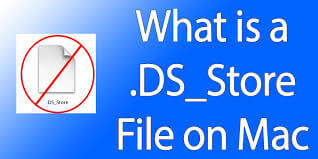
Beeinträchtigt es die Benutzererfahrung, wenn es entfernt wird?
Sie können den ds_store aus archivierten Dateien sehen, die von anderen Mac-Benutzern empfangen wurden. Der ds_store verursacht keine Schäden am Gerät. Es kann jedoch zu Unannehmlichkeiten kommen, insbesondere bei Dateivorgängen wie dem Kopieren von Dateien.
Ein bemerkenswertes Problem mit dem ds_store ist, wenn mehrere Dateien für die Dateiübertragung / -kopie ausgewählt werden. Der Vorgang bricht den gesamten Fortschritt ab, sobald eine DS_Store-Datei erreicht ist.
Um die Erstellung von ds_store zu stoppen, müssen Sie den Finder nicht mehr verwenden, aber das ist nicht gut, da der Finder uns beim Auffinden von Objekten hilft.
Was wir stattdessen tun können, ist zu löschen oder Deaktivieren Sie ds_store. Dies kann auch Sparen Sie viel Platz um den Mac zu beschleunigen. Wie das geht, erfahren Sie in den nächsten Teilen dieses Artikels.
Teil 2. So löschen Sie Ds_Store-Dateien unter Mac / Windows manuell
Eine Methode zu Löschen Sie ds_store Windows und Mac ist natürlich manuell. Dies ist der lange Prozess, aber wir werden Ihnen zeigen, wie Sie ihn effektiv löschen können, indem Sie die Schritte vereinfachen.
Wie lösche ich Ds_Store-Dateien auf einem Mac?
- Starten Sie Terminal auf Ihrem Mac. Sie können auch zu Anwendungen wechseln, dann auf Dienstprogramme und dann auf Terminal klicken.
- Suchen Sie den Ordner / das Verzeichnis, in dem die Datei ds_store gelöscht werden soll. Geben Sie vor dem Ordnerpfad 'cd' ein. Sie können sich auf dieses Beispiel beziehen: cd / Users / username / nameoffolder.
- Drücken Sie die Enter und geben Sie Folgendes ein: find. -name '.DS_Store' -type f –delete.
- Drücken Sie erneut die Enter und überprüfen Sie den Ordner. Der ds_store ist jetzt weg.
Möglicherweise müssen Sie diese Schritte jedoch für jeden Ordner mit der Datei ds_store ausführen, was natürlich Zeit und Mühe erfordert.
Wie lösche ich Ds_Store-Dateien unter Windows?
Wenn Sie sowohl Mac als auch Windows verwenden, werden möglicherweise einige versteckte .ds_store-Dateien auf Ihrem Windows-Laufwerk angezeigt. Führen Sie einfach die folgenden Schritte aus, um diese versteckten Dateien zu finden und zu entfernen:
- Drücken Sie gleichzeitig Win + R und geben Sie "cmd" ein, um den Befehl unter Windows zu öffnen.
- Geben Sie diesen Befehl ein: del / s / q / f / a .DS_STORE.
- Sie sehen alle Dateitypen Ihres Mac und wählen dann .ds_store-Dateien aus.
- Löschen Sie diese unerwünschten Dateien.
Teil 3. Verwenden von A Clever DS_Store Cleaner zum Löschen von Dateien
Da das Löschen der Datei ds_store keine Gefahr darstellt, versuchen viele Benutzer, dies endgültig zu beseitigen. Denken Sie daran, dass diese Datei keine ernsthaften Probleme auf dem Gerät und sogar verursacht braucht viel platz.
Wenn jedoch einer der folgenden Gründe zu Ihrem Anliegen passt, können Sie dies auch tun Entfernen Sie ds_store auf Ihrem Mac manuell.
- Anzeigeeinstellungen ändern oder zurücksetzen
- Kopieren oder Übertragen von Dateien zwischen Mac und anderen Geräten wie Linux oder Windows
- Der Finder erfüllt seine Verpflichtungen aufgrund der ds_store-Dateien nicht
Hier ist der schnelle, schweißfreie Prozess, bei dem ein cleverer DS_Store-Reiniger namens verwendet wird iMyMac PowerMyMac.
Da sich ds_store an anderer Stelle im System befindet, kann es einige Zeit dauern, sie manuell zu suchen, insbesondere wenn Sie mit den technischen Details nicht vertraut sind. Wenn Sie jedoch PowerMyMac als ds_store-Reiniger verwenden, können Sie Ds_Store-Dateien mit nur wenigen Klicks leicht finden und löschen.
So kann PowerMyMac für Sie arbeiten:
- Entfernen Sie Junk-Dateien
- Deinstallieren von Anwendungen
- Scannt und diagnostiziert den Systemzustandsstatus
- Liefert den umfassenden und vollständigen Bericht
- Löscht nicht benötigte Dateien wie große und ältere Dateien
- Bereinigt Anwendungscaches, Cookies und mehr
PowerMyMac ist ein gratis zum Download Software, die Sie nutzen können. Führen Sie die folgenden Schritte aus, um mehr über die Verwendung des Programms zu erfahren:
Schritt 1. Laden Sie PowerMyMac herunter und starten Sie es
Laden Sie das Programm herunter und starten Sie es auf Ihrem Mac. Der Systemstatus Ihres Mac wird in der oberen rechten Ecke der Menüleiste angezeigt. Klicken Sie auf Master Scan.
Schritt 2. Scannen der .DS_Store-Datei
Lassen Sie das Programm das gesamte Mac-System scannen. Suchen Sie die .DS_Store-Dateien unter den gescannten Ergebnissen.
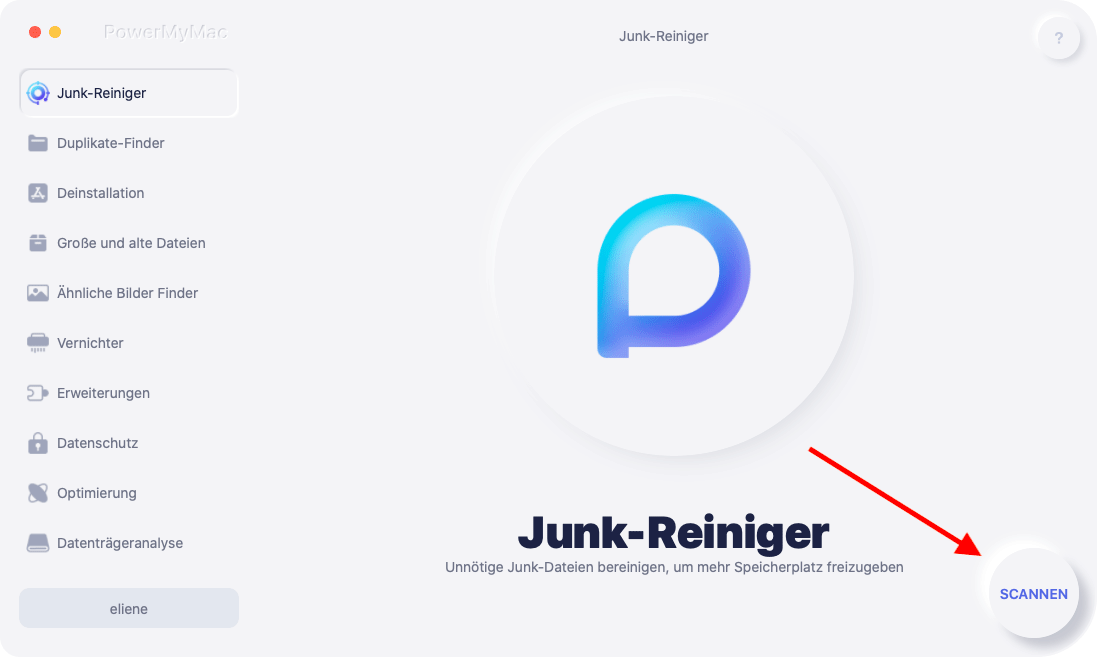
Schritt 3. Überprüfen Sie die zu bereinigenden .DS_Store-Dateien und wählen Sie sie aus
Überprüfen Sie die .DS_Store-Dateien und wählen Sie sie aus. Klicken Sie dann auf Sauber Taste zum Löschen von Dateien.
Mit nur wenigen Klicks haben Sie alle in Ihrem Mac versteckten ds_store-Dateien gesäubert und gelöscht. Sie müssen sich keine Gedanken um Dateiübertragungs- oder Kopiervorgänge machen.

Tipp: Wie halte ich den Mac sauber und gesund?
Ein kranker Laptop oder Desktop ist das Mindeste, was wir erleben möchten. Machen Sie es sich zur Gewohnheit, immer eine vollständige Diagnose durchzuführen, um Ihren Mac in einem optimalen Zustand zu halten.
Sie können dies regelmäßig tun, wenn Sie viel Zeit haben. Wenn Sie jedoch zu beschäftigt bei der Arbeit sind und keine Zeit dafür haben, verwenden Sie PowerMyMac.
Sie können das System-Scannen verwenden, um festzustellen, ob auf Ihrem Gerät mögliche Probleme vorliegen. Es gibt viele Mac Toolkits, die Sie auch verwenden können! Es bietet Diagnose und Systemanalyse, bietet Browser-Bereinigung, Junks-Dateien, deinstalliert unwichtige Programme und vieles mehr.
Wie sie immer sagen, ist Vorbeugen immer besser als Heilen. Das ist wahr; Warten Sie nicht, bis es zu spät ist, um Ihr Gerät zu speichern. Halten Sie es immer sauber und gesund.
Teil 4. Empfehlungen
Wir haben Sie gerade erklärt und weitergeleitet So löschen Sie die Datei ds_store auf Ihrem Mac und Windows. Wir hoffen, Sie hatten es sicher und effizient entfernt.
Für den Fall, dass Sie Schwierigkeiten haben, die Schritte selbst auszuführen, empfehlen wir die Verwendung von PowerMyMac, der nahtlos und einfach funktioniert, damit Sie immer noch mehr aus Ihrem Gerät herausholen können.


